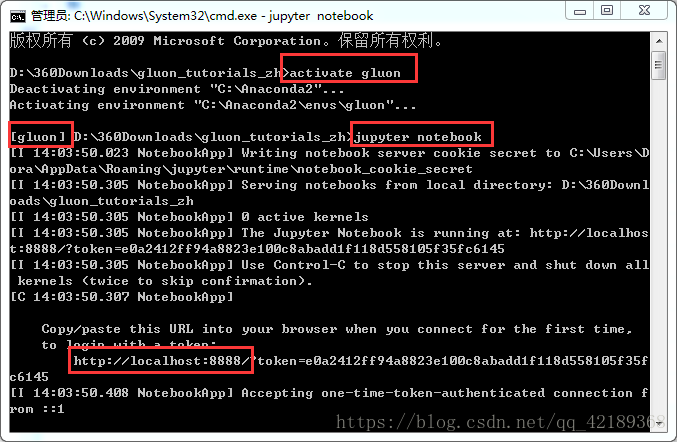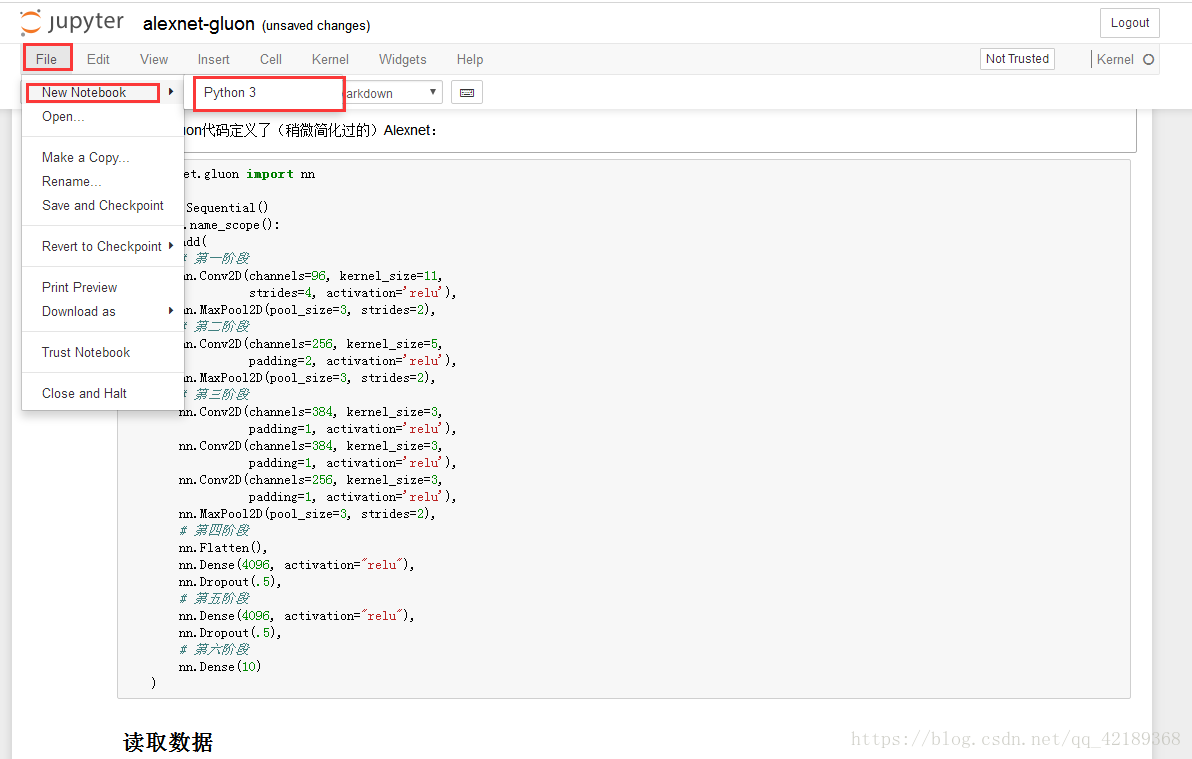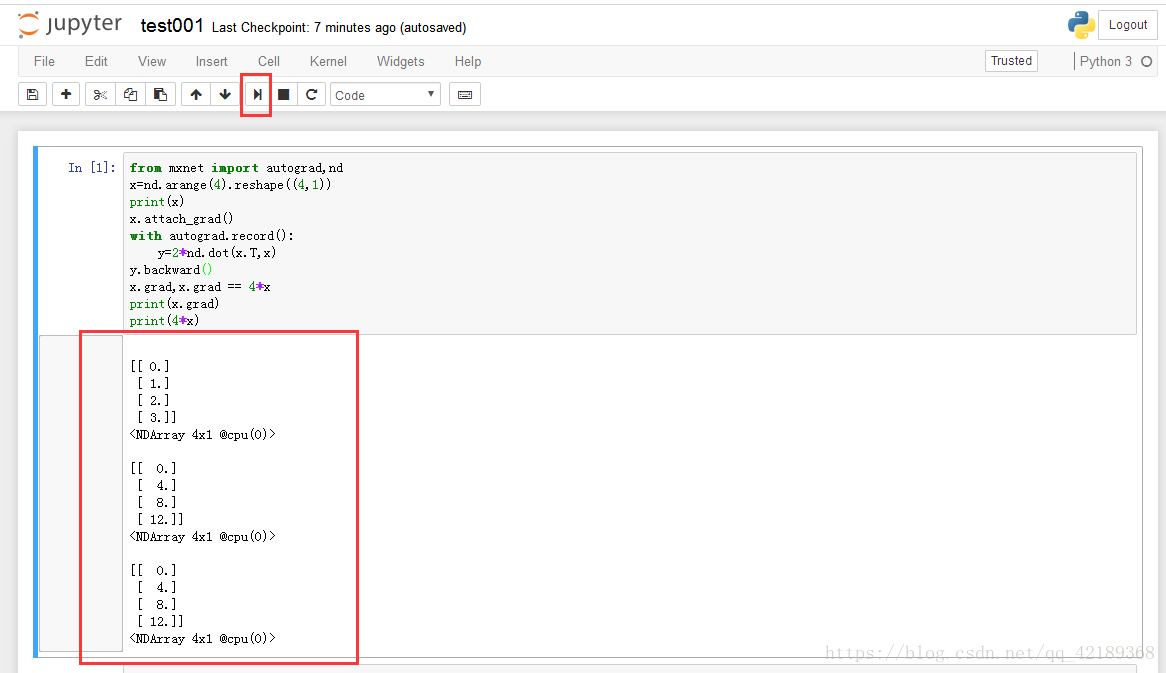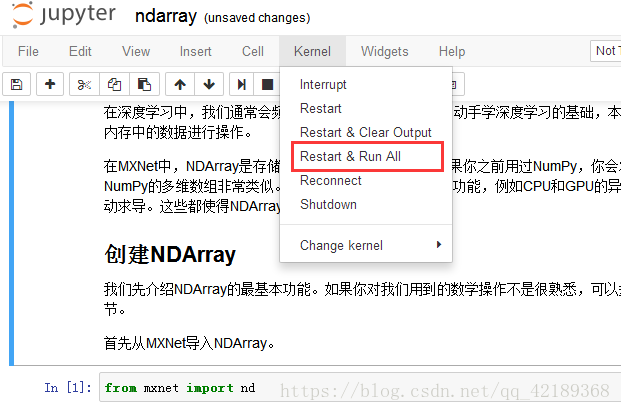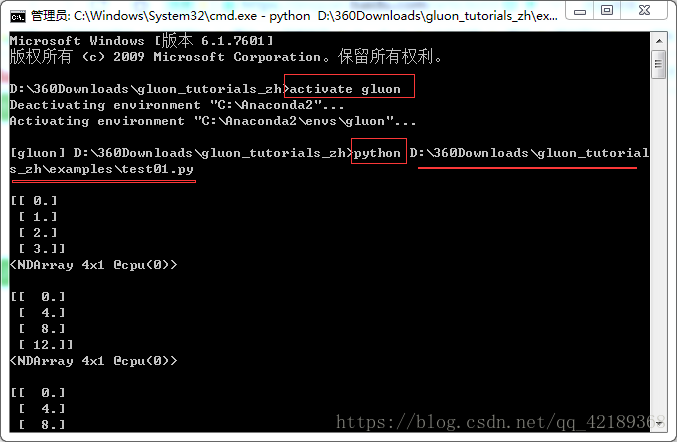更多详细资料可以查看:
网址1:http://zh.gluon.ai/chapter_crashcourse/install.html
下面记录安装及简单调用的过程:
1.环境:
- Windows 7 64bit
- 安装Anaconda(若未安装,可以参考网址1中的步骤)
2.下载gluon相关的压缩文件
下载地址:https://zh.gluon.ai/gluon_tutorials_zh.zip 并解压。
在解压目录文件资源管理器的地址栏输入cmd进入命令行模式。
在本步骤中,我们也可以配置下载源来使用国内镜像加速下载:
# 优先使用清华 conda 镜像。
conda config --prepend channels https://mirrors.tuna.tsinghua.edu.cn/anaconda/pkgs/free/
# 或者选用科大 conda 镜像。
conda config --prepend channels http://mirrors.ustc.edu.cn/anaconda/pkgs/free/
3,安装运行所需的依赖包并激活该运行环境。
Windows用户可以使用如下命令。
conda env create -f environment.yml
activate gluon
4,打开Juputer notebook。运行下面命令。
jupyter notebook
这时在浏览器打开 http://localhost:8888 (通常会自动打开)就可以查看和运行本书中每一节的代码了
5(可选项,目前还没有使用到),如果你是国内用户,建议使用国内Gluon镜像加速数据集和预训练模型的下载。
然后界面就会跳转到如下界面,内容为本地文件夹内容,其中examples文件夹为自己建立存放demo的文件
6.使用jupyter notebook
在其他文件夹中打开一个.ipynb文件,按照下面的步骤 即可新建一个文件,用来存放自己编写的代码
样例及结果示意图:
=======================分割线===========================
简单的测试也可以在cmd测试或者调用.py文件
欢迎指正,转载请注明出处https://blog.csdn.net/qq_42189368/article/details/80664368